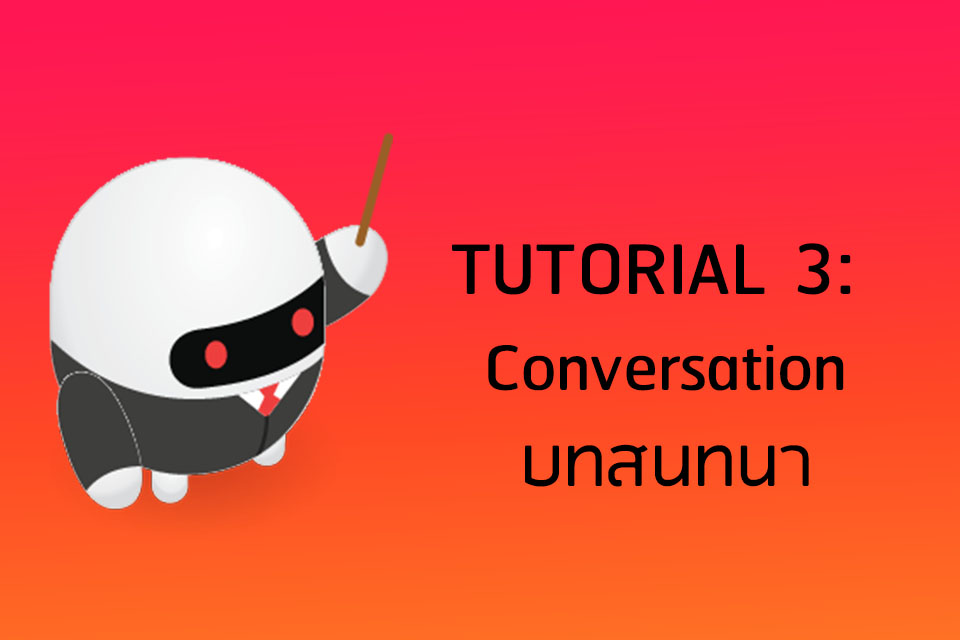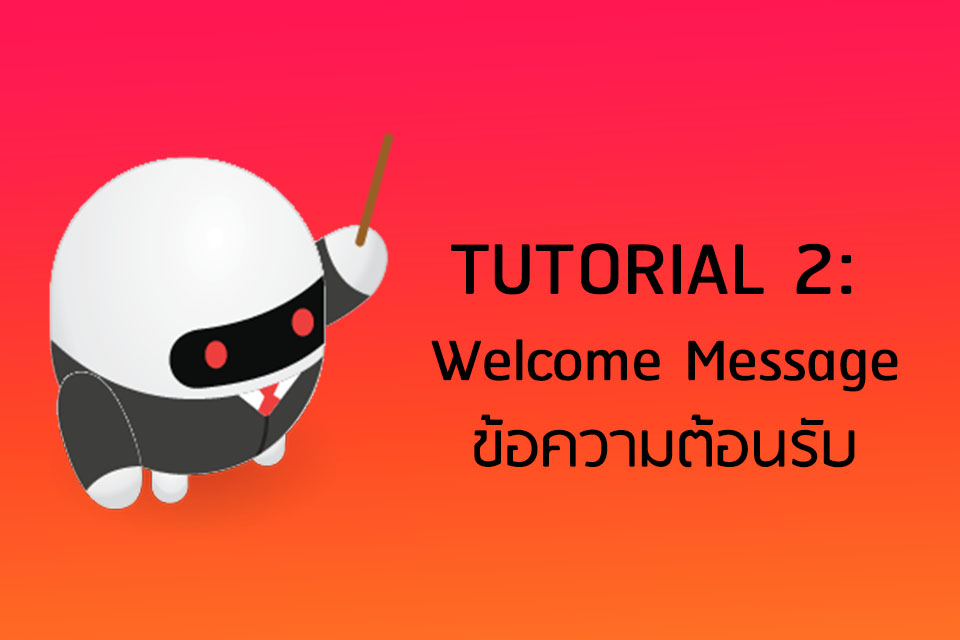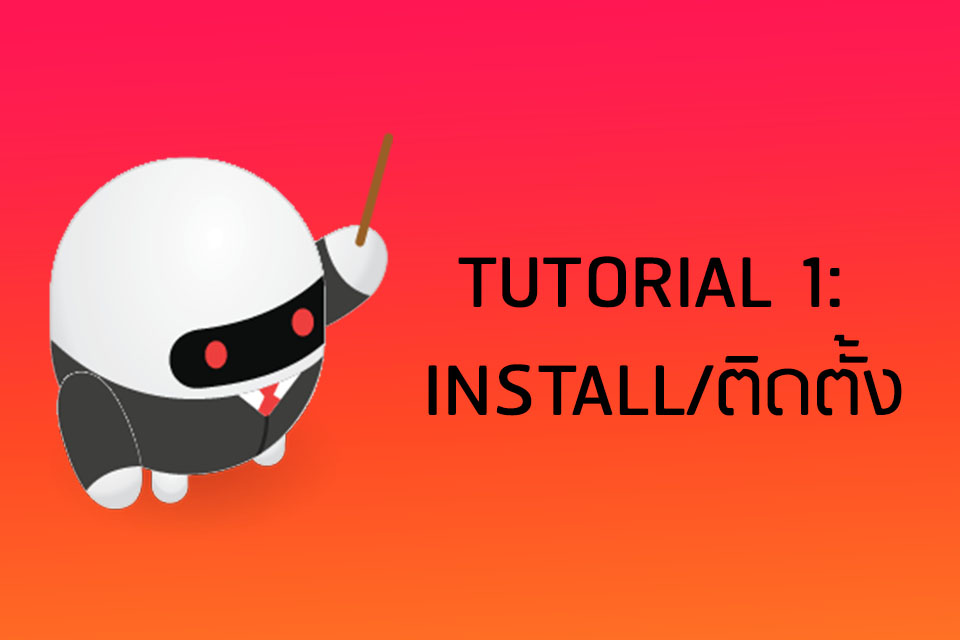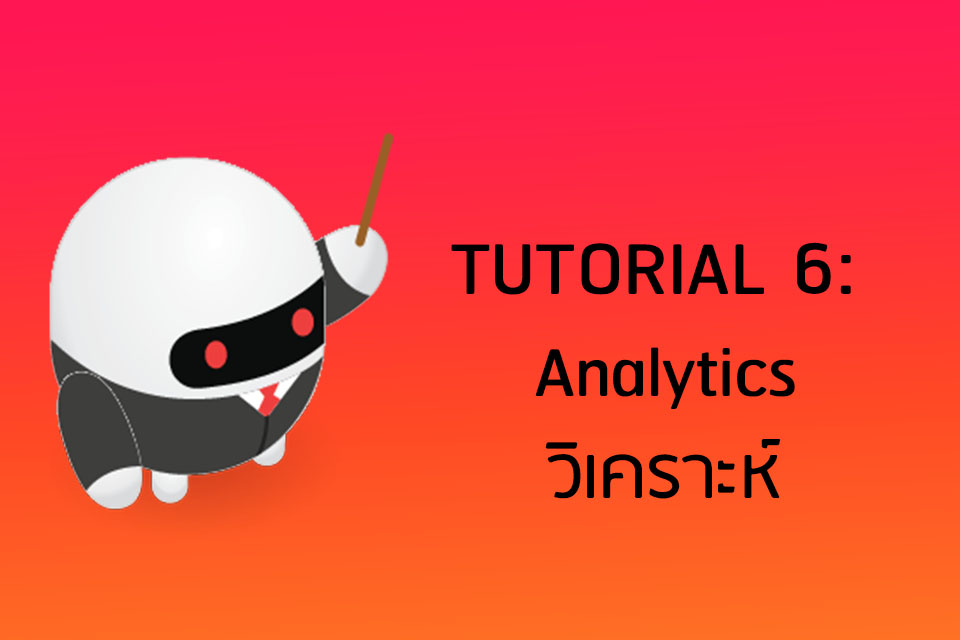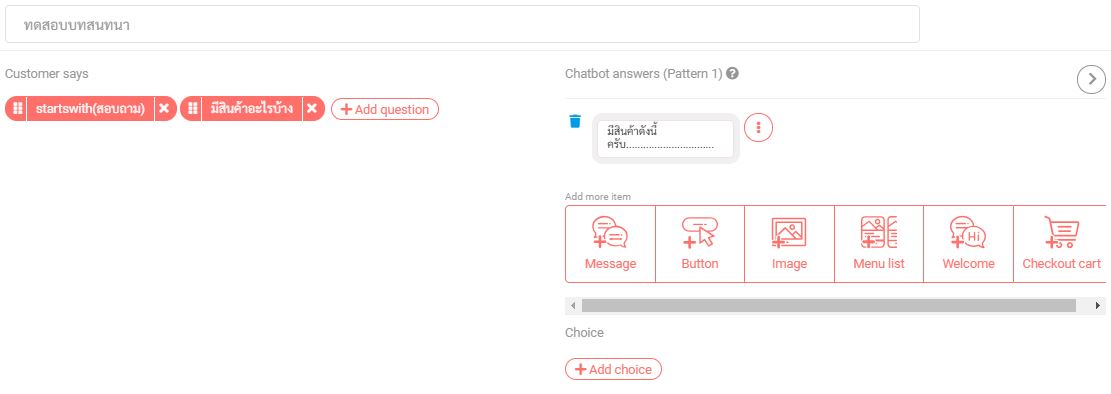Tutorial 3: Conversation / บทสนทนา
บล็อกนี้จะหยุดอัปเดตเนื้อหาตั้งแต่วันที่ 15 พฤษภาคม 2023 อ่านเวอร์ชั่นอัปเดตล่าสุดได้ที่ลิงก์นี้ : คลิกที่นี่ “Conversation (บทสนทนา)” คืออะไร? *หมายเหตุ : มีการเปลี่ยนแปลงรูปแบบและหน้าตาระบบ แต่หัวข้อต่างๆ และการใช้งานยังเหมือนเดิม 1. เดาว่าลูกค้าจะพิมพ์มาว่าอะไร 2. ตั้งค่าเอาไว้ว่าถ้าลูกค้าพิมพ์มาแบบนั้นจะให้บอทตอบว่าอะไร ตัวอย่างเช่น ทั้งข้อความตอนสร้างปุ่มกด และ คำตัวเลือก จดไว้ให้หมดเลยว่ามีกี่คำแล้วมาตั้งค่าตรงนี้เลย “บทสนทนา” **ทุกครั้งที่พิมพ์ข้อความ สร้างปุ่มกด คำตัวเลือก ต้องมาตั้งค่าคำตอบของบอทในหน้าบทสนทนา ตั้งค่าบทสนทนา CONVERSATION ถือเป็นหัวใจหลักของ CHATBOT เลยก็ว่าได้เพราะมันเป็นส่วนที่จะตั้งค่าทั้งหมดว่าจะให้ Bot ตอบยังไงในแต่ละคำหรือประโยคที่เจอ หน้าบทสนทนาจะขึ้นมาแบบนี้ เราสามารถเริ่มต้นการตั้งค่าบทสนทนาได้จาก กดปุ่มเพิ่มบทสนทนา แนะนำส่วนต่างๆ จะมีหน้าต่างขึ้นมาแบบนี้ … “Tutorial 3: Conversation / บทสนทนา”
Read More